Vizio TV에서 Netflix 계정을 변경하는 방법
Vizio TV에서 Netflix의 사용자 계정을 변경할 수 있습니다. 예를 들어, 다른 사람의 계정을 빌리고 자신의 Netflix 계정을 구입했다면 이전 계정을 제거하고 자신의 계정을 추가할 수 있습니다.

이 문서에서는 Vizio TV에서 Netflix 계정을 변경하는 방법을 설명하고 가장 일반적인 계정 및 Vizio 관련 문제에 대한 다른 솔루션을 다룹니다.
Netflix-FAQs-Netflix-App에서 로그아웃하여 시작
먼저 새 계정으로 로그인하려면 현재 계정에서 로그아웃해야 합니다. Netflix 홈 화면에서 시작합니다.
- "설정"이라는 링크나 톱니바퀴 아이콘을 통해 "설정"을 선택합니다.
- "로그아웃" 옵션을 선택합니다.
- "예"를 눌러 로그아웃을 확인합니다.
- 이제 새 계정으로 로그인하는 옵션을 사용할 수 있습니다.
설정 링크 또는 설정 톱니바퀴 아이콘을 찾는 데 어려움이 있는 경우 Vizio 리모컨의 화살표를 사용하여 옵션 메뉴를 불러올 수 있습니다. 순서는 다음과 같습니다.
위, 위, 아래, 아래, 왼쪽, 오른쪽, 왼쪽, 오른쪽, 위, 위, 위, 위.
이 시퀀스는 치트 웹사이트에서 읽은 일종의 잘못된 정보처럼 보일 수 있습니다. 여기에서 가짜 치트 코드를 많이 제공하거나 누군가가 당신이 죽지 않고 게임을 세 번 완료하면 캐릭터가 알몸으로 나타날 것이라고 말합니다(당신은 그 거짓말에 17번 이상 속고 싶지 않아!), 하지만 이 순서는 절대적으로 사실이고 테스트 가능합니다. Netflix/Vizio는 정상적인 사용 과정에서 실수로 누르는 일이 없도록 하기 위해 매우 복잡합니다.

새 계정으로 로그인
리모컨에 Netflix 버튼이 있습니까? 그렇다면 그것을 누르고 Netflix 로그인 화면으로 이동할 수 있습니다. 뜨지 않는다면 인터넷이 제대로 연결되지 않았기 때문입니다.
"로그인" 기능을 선택한 후, "로그인" 버튼을 누르기 전에 회원 정보를 사용하여 로그인하십시오. 그런 다음 두 개 이상을 설정한 경우 아바타/계정을 선택하고 Vizio TV에서 Netflix를 사용할 수 있습니다.
Netflix 아이콘 및 Vizio V 버튼
Netflix 아이콘이 보이면 해당 아이콘을 누르고 위와 동일한 단계를 수행하면 됩니다. Vizio 리모컨에 큰 "V"가 있는 버튼이 있는 경우 해당 버튼을 누르면 TV에 설치된 앱이 표시됩니다.
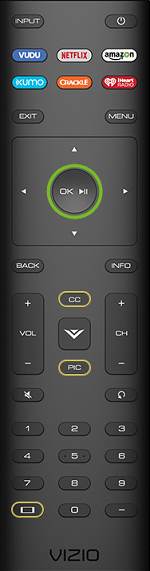
V 버튼은 종종 리모컨 중앙에 있습니다. Netflix 앱으로 이동하여 "확인"을 누릅니다. 선택한 Netflix 계정에 로그인할 수 있는 로그인 화면으로 이동합니다.
모든 것이 잘못되면
로그인했는데 잘못했거나 로그인하고 잘못된 아바타를 선택했거나 여전히 이전 계정에 로그인되어 있는 경우 이 문서의 뒷부분에 나오는 문제 해결 섹션을 사용할 수 있습니다. 그러나 출발점으로 앞서 언급한 화살표 버튼 시퀀스를 사용한 다음 "로그아웃" 또는 "다시 시작"을 선택하거나 비활성화할 수 있지만 비활성화는 아마도 원하는 작업이 아닐 수 있습니다.
넷플릭스 문제 해결
Netflix 계정을 변경하는 데 여전히 문제가 있는 경우 다음은 몇 가지 문제 해결 팁입니다. 이렇게 하면 계정 변경 문제가 해결되거나 위에 설명된 방법이 시작될 수 있습니다. 또한 Netflix가 콘텐츠를 재생하지 않거나, 로드하지 않거나, 불규칙하게 작동하는 경우에도 도움이 됩니다.
방법 1 – Wi-Fi 인터넷에 다시 로그인
가장 일반적인 문제는 인터넷에 로그인하지 않았기 때문에 Netflix가 작동하지 않는다는 것입니다. 네트워크에서 TV를 끊는 데 많은 시간이 걸리지 않습니다. 예를 들어, Wi-Fi에 여러 장치가 로그인되어 있고 인터넷 속도가 느린 경우 TV가 자동으로 우선 순위를 낮추고 네트워크를 차단할 수 있습니다. 더 강한 Wi-Fi 신호가 수신되는 경우에도 마찬가지입니다.
리모컨의 메뉴 버튼을 사용하여 "네트워크"를 선택한 다음 "연결 테스트" 또는 "네트워크 테스트"라는 기능을 사용해 보십시오. 문제가 있는 경우 인터넷에 다시 로그인하기만 하면 됩니다.
방법 2 – 오류 코드 검색
이미 알고 계시겠지만 Netflix에서 제안한 내용이므로 이 기사의 한 자리를 차지합니다. TV에 오류 코드가 표시되면 Netflix 웹사이트에서 오류 코드를 검색하여 답을 찾으세요.
방법 3 - TV의 내부 커패시터 방전
Netflix에서는 이를 "전원 주기"라고 부릅니다. TV의 플러그를 뽑고 최대 5초 동안 전원 버튼을 누르고 있습니다. TV를 소켓에 다시 연결하고 다시 켜고 재생합니다. 일부 TV에는 시스템 메뉴에서 찾을 수 있는 전원 주기 기능이 있지만 수동 방법이 더 쉽습니다.
방법 4 - TV 초기화
수리를 위해 TV를 보내기 직전에 마지막으로 할 수 있는 방법은 공장 초기화를 수행하는 것입니다. 리모컨의 "메뉴" 버튼을 사용하여 "시스템"을 선택한 다음 "재설정 및 관리"를 선택하고 공장 초기화 옵션을 선택합니다. 공장 초기화 기능은 "도움말"이라는 설정 아래에 있을 수도 있습니다.
가장 일반적인 문제
Netflix는 문제가 발생할 때마다 화면에 표시되는 오류 코드를 조회할 것을 제안합니다. 좋은 생각이지만 오류 코드의 가장 일반적인 이유는 TV가 더 이상 Wi-Fi에 연결되어 있지 않기 때문입니다. 이것은 여러 가지 이유로 발생할 수 있습니다. 모바일 및 데스크톱 장치와 같이 우선 순위가 더 높은 장치는 종종 Wi-Fi를 교살합니다. 우선 순위가 낮은 장치(TV, 프린터, 난방 시스템)는 다른 장치에 의해 인터넷이 차단될 가능성이 더 큽니다. 대부분의 경우 다른 Netflix 관련 솔루션을 찾기 전에 TV에서 인터넷 연결을 시도하는 것이 좋습니다.
제거 및 교체
한 계정을 제거한 다음 다른 계정을 추가하기만 하면 됩니다. 특정 계정을 작동시키는 데 문제가 있는 경우 전원 주기 방법과 공장 초기화를 고려하십시오. TV에서 첫 번째 계정을 잊어버리게 할 수 있다면 원하는 새 계정을 추가할 수 있습니다.
Netflix 계정을 전환하는 더 쉬운 방법을 찾았습니까? TV가 원래 Netflix 계정으로 계속 돌아가나요? 아래 의견 섹션에 알려주십시오.










